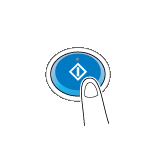Imprimir un archivo de una carpeta de usuario
Imprimir (flujo operativo básico)
Toque [Carpeta de usuario].

Seleccione la carpeta de usuario deseada y, a continuación, toque [Abrir].
En este ejemplo, se utiliza la carpeta de usuario pública para fines explicativos. Para utilizar una carpeta de usuario personal o una carpeta de usuario de grupo, toque [Privada] o [Grupo] y seleccione la carpeta deseada.
Si la carpeta está protegida con contraseña, toque [Abrir] e introduzca la contraseña.
También puede abrir la carpeta de usuario deseada pulsando en ella dos veces.
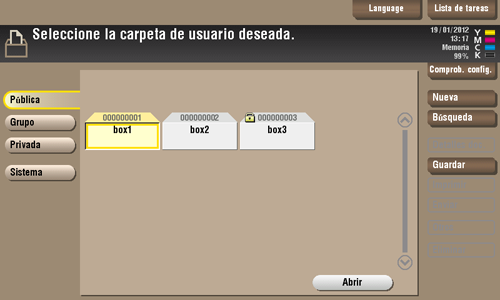
Seleccione un archivo para imprimirlo y, a continuación, toque [Imprimir].
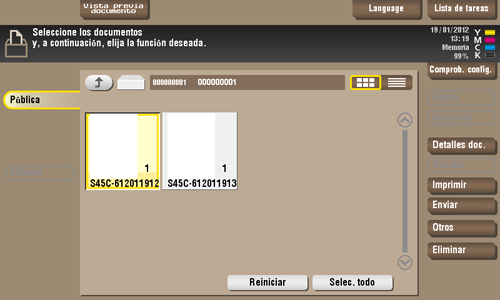
Configure las opciones de impresión si es necesario.
Para obtener información sobre los ajustes opcionales, consulte Aquí.
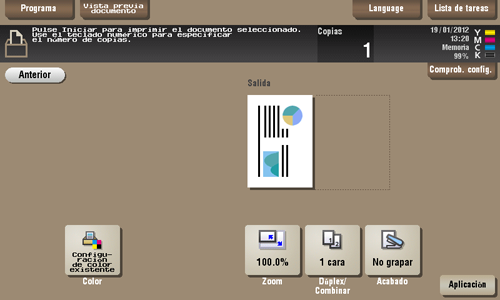
Si es necesario, introduzca el número de copias utilizando el teclado.
Para utilizar el teclado, deslice el panel de control hacia la izquierda.
Si se ha asignado [10 teclado] a la tecla Registrar, la pulsación de la tecla Registrar le permite mostrar el teclado en el panel táctil para introducir datos.
Para corregir el número de copias, pulse C (borrar).
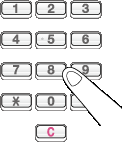
Toque la tecla Inicio.
Se inicia la impresión.
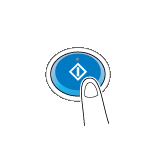
Imprimir varios archivos al mismo tiempo (Combinar)
Al imprimir varios archivos al mismo tiempo, se pueden combinar y gestionar como una única tarea. Esta función se denomina Combinar impresión.
Utilizando esta función es posible reducir el tiempo de impresión y mejorar la eficiencia, ya que permite omitir la repetición de la impresión de archivos uno por uno.
Toque [Carpeta de usuario].

Seleccione la carpeta de usuario deseada y, a continuación, toque [Abrir].
En este ejemplo, se utiliza la carpeta de usuario pública para fines explicativos. Para utilizar una carpeta de usuario personal o una carpeta de usuario de grupo, toque [Privada] o [Grupo] y seleccione la carpeta deseada.
Si la carpeta está protegida con contraseña, toque [Abrir] e introduzca la contraseña.
También puede abrir la carpeta de usuario deseada pulsando en ella dos veces.
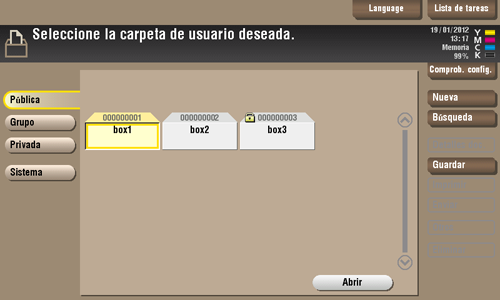
Seleccione los archivos para la opción Combinar impresión y, a continuación, toque [Otros] - [Combinar].
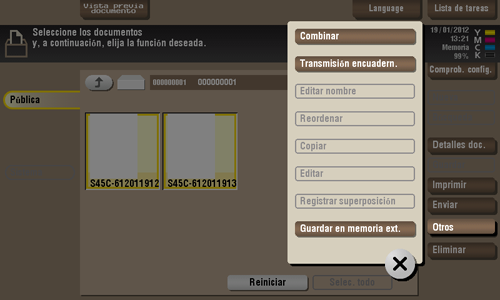
Cambie el orden de los archivos de impresión (Combinar secuencia) si es necesario y, a continuación, toque [Aceptar].
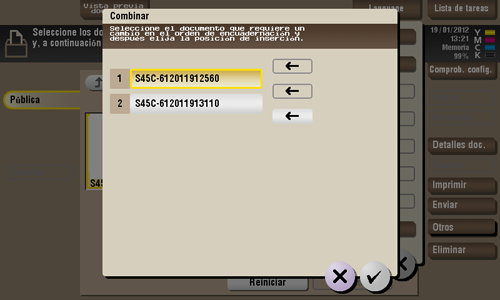
Si se imprime un archivo que contenga en primer lugar una marca de agua, esta se imprimirá también en el segundo y en los siguientes archivos.
Además, si se imprime un archivo que no contiene en primer lugar una marca de agua, el segundo y los siguientes archivos se imprimirán sin marcas de agua incluso aunque las tengan.
Configure las opciones de impresión si es necesario.
Para obtener información sobre los ajustes opcionales, consulte Aquí.
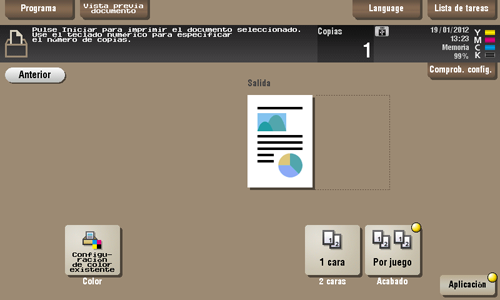
Si es necesario, introduzca el número de copias utilizando el teclado.
Para utilizar el teclado, deslice el panel de control hacia la izquierda.
Si se ha asignado [10 teclado] a la tecla Registrar, la pulsación de la tecla Registrar le permite mostrar el teclado en el panel táctil para introducir datos.
Para corregir el número de copias, pulse C (borrar).
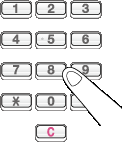
Toque la tecla Inicio.
Se inicia la impresión.